Cara mentransfer data whatsapp dari android ke iPhone
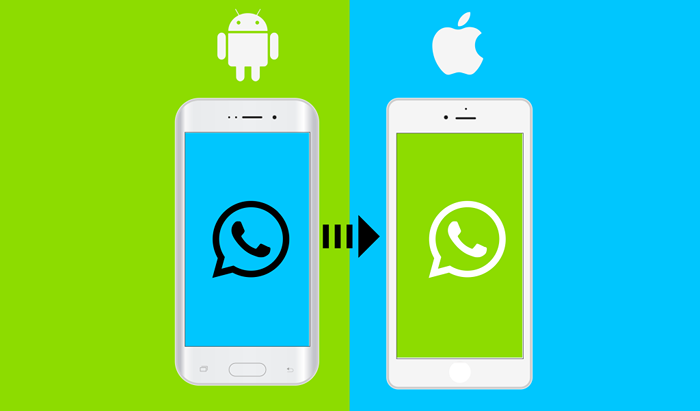
- 3057
- 225
- Simon Cormier
Dalam tutorial ini, kami akan menunjukkan cara mentransfer data whatsapp dari android ke iPhone menggunakan anytrans dan icarefone. Kita harus menyebutkan di muka bahwa alat -alat ini tidak gratis, tetapi mereka berdua menyelesaikan pekerjaan.
Untuk memigrasi data Anda, Anda akan memerlukan salah satu dari aplikasi ini, komputer (PC atau Mac), kabel USB, dan koneksi Wi-Fi. Juga, instal whatsapp di perangkat baru (iPhone) dan masuk ke akun whatsapp Anda sebelum mentransfer data Anda.
Daftar isi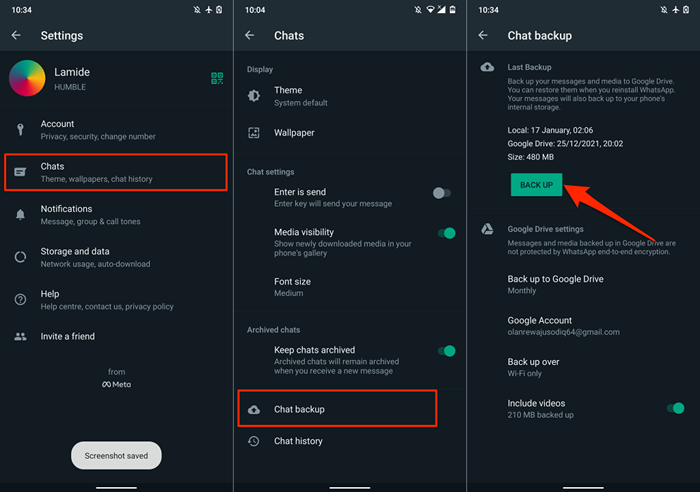
Sebelum Anda melanjutkan, pastikan USB Debugging diaktifkan di perangkat Android Anda. Pergi ke Pengaturan > Tentang telepon dan ketuk Bangun Nomor Tujuh kali secara berurutan untuk mengaktifkan opsi pengembang.
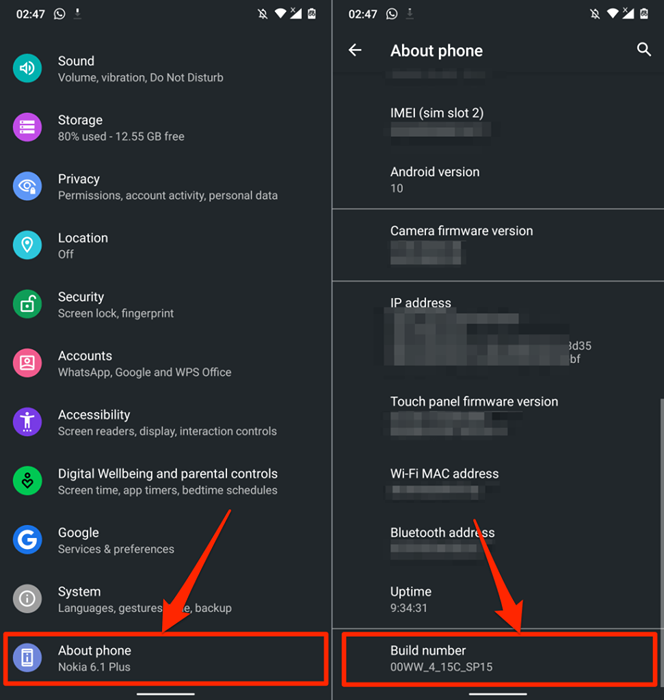
Setelah itu, pergi ke Pengaturan > Sistem > Canggih > Opsi pengembang, Gulir ke bagian "debugging", dan beralih USB debugging.
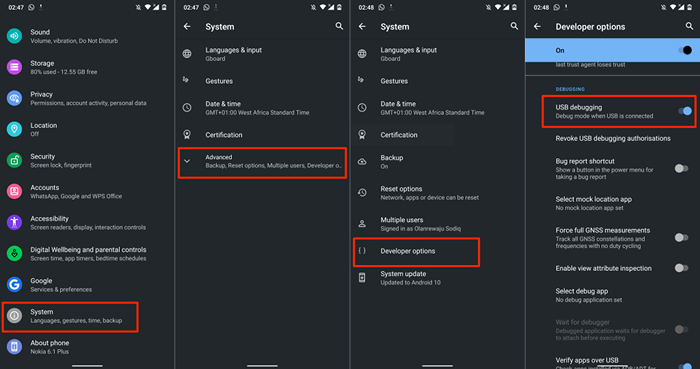
Dari pengalaman kami, anytrans tidak terlihat dioptimalkan untuk berbagai perangkat Android. Versi aplikasi Windows dan MacOS gagal mendeteksi perangkat Android kami melalui USB. Kami menggunakan kabel USB otentik, debugging USB diaktifkan, dan MTP (atau transfer file) Mode USB yang lebih disukai. Tidak ada yang berhasil.
Kami menghubungkan perangkat Android kami ke klien Desktop Anytrans menggunakan aplikasi Android Anytrans. Kami akan menunjukkan cara menggunakan aplikasi Android Anytrans (lihat Langkah #3), untuk berjaga -jaga jika Anda mengalami masalah serupa.
Cara menggunakan klien desktop anytrans untuk mentransfer data whatsapp
- Luncurkan Anytrans dan colokkan perangkat iPhone dan Android Anda ke Mac atau PC Anda.
- Pilih Manajer Pesan Sosial Di bilah samping, pergilah ke Ada apa tab, dan pilih Transfer sekarang Di bagian “Whatsapp to Device”.
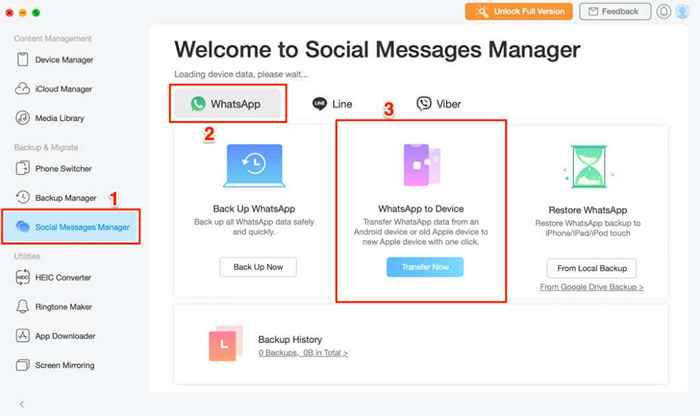
- Pilih ponsel atau tablet Android Anda sebagai perangkat sumber di menu drop-down kiri. Di menu tarik-turun lainnya, pilih iPhone Anda sebagai perangkat target.
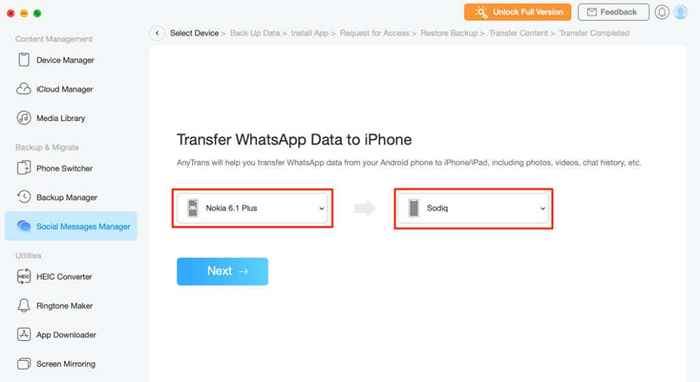
Perangkat lunak anytrans gagal mengenali perangkat Android kami melalui USB. Kami harus menautkan aplikasi ke ponsel kami ke klien desktop menggunakan aplikasi Android Anytrans.
Jika Anda mengalami masalah serupa, instal anytrans di perangkat Android Anda dan lanjutkan ke langkah berikutnya. Kalau tidak, lompat ke langkah #7 untuk memulai transfer data.
- Ketuk Tambahkan perangkat menu tarik-turun untuk perangkat sumber dan pilih Tambahkan perangkat Android.
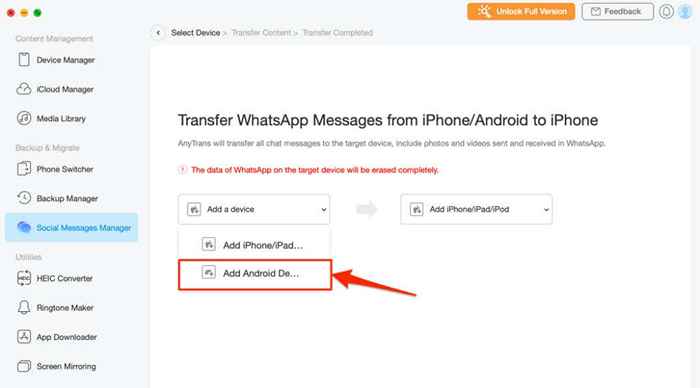
- Buka aplikasi Anytrans Android dan hubungkan ponsel Anda ke jaringan Wi-Fi yang sama dengan PC atau Mac Anda. Menuju ke Koneksi radar tab dan pilih perangkat Android Anda di peta.
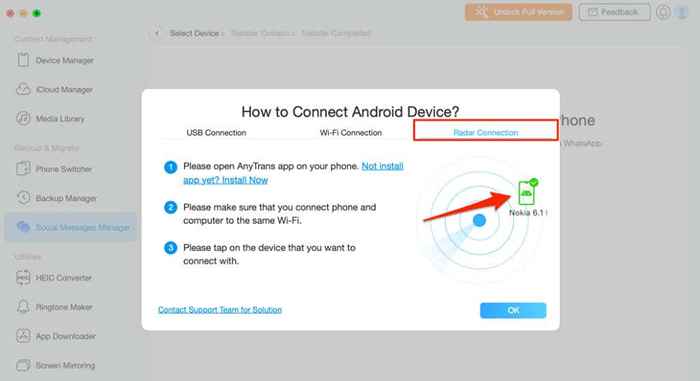
- Periksa aplikasi Anytrans di ponsel Android Anda dan ketuk Menerima pada pop-up untuk mengotentikasi permintaan transfer.
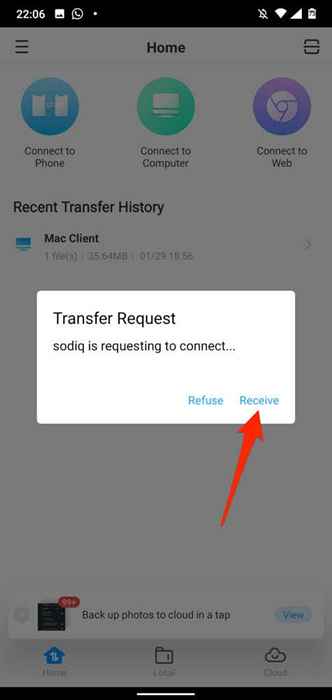
- Setelah memilih perangkat "sumber" dan "target", pilih Berikutnya untuk melanjutkan proses transfer data.
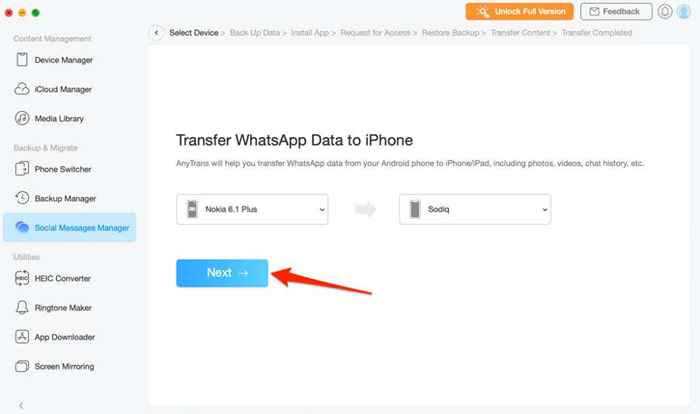
- Matikan Temukan iPhone saya di iPhone Anda seperti yang diinstruksikan di halaman berikutnya. Pilih Oke, saya tahu untuk melanjutkan.
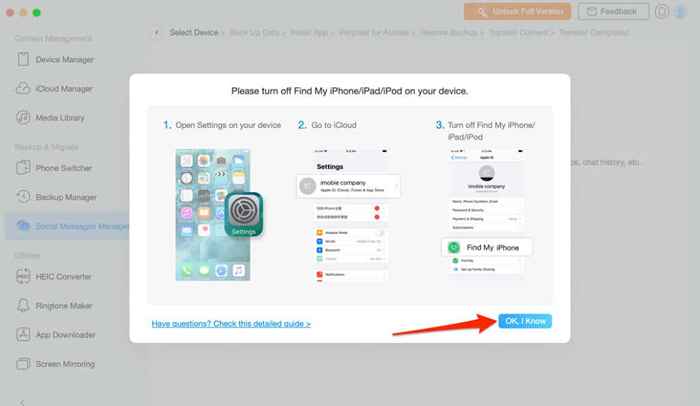
- Di iPhone Anda, buka Pengaturan, Ketuk Anda Nama ID Apple, Pilih Temukan saya, Ketuk Temukan iPhone saya, dan beralih Temukan iPhone saya.
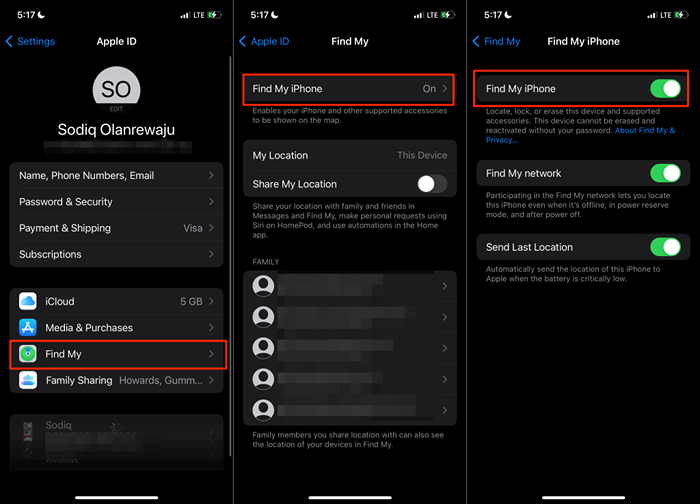
- Pilih Berikutnya di halaman berikutnya untuk melanjutkan.
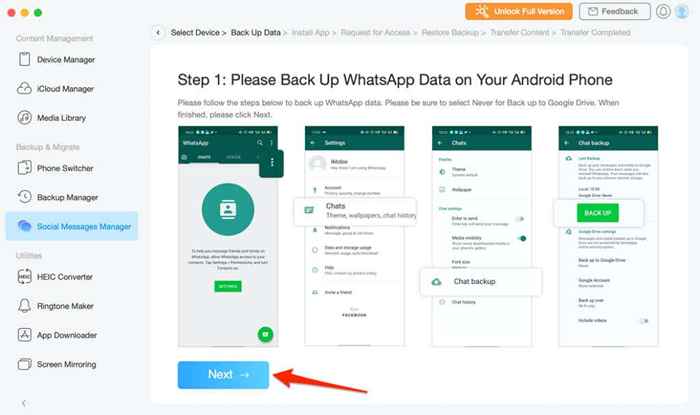
Untuk mengakses data whatsapp Anda, anytrans akan mengunduh dan menginstal versi whatsapp yang dimodifikasi/ditingkatkan di perangkat Anda.
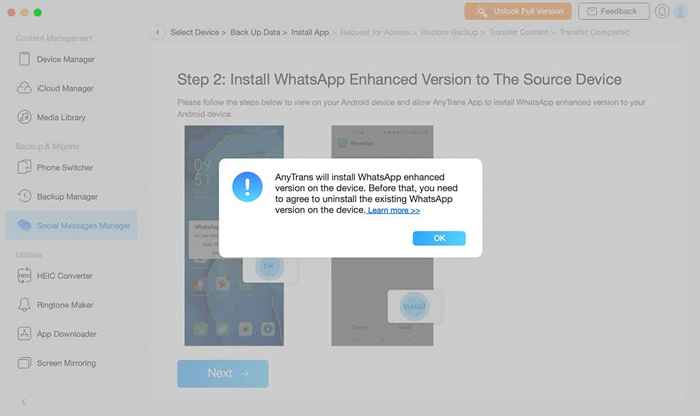
- Di aplikasi Anytrans Android, pilih Pengaturan di pop-up dan beralih Izinkan dari sumber ini untuk menginstal whatsapp yang disempurnakan.
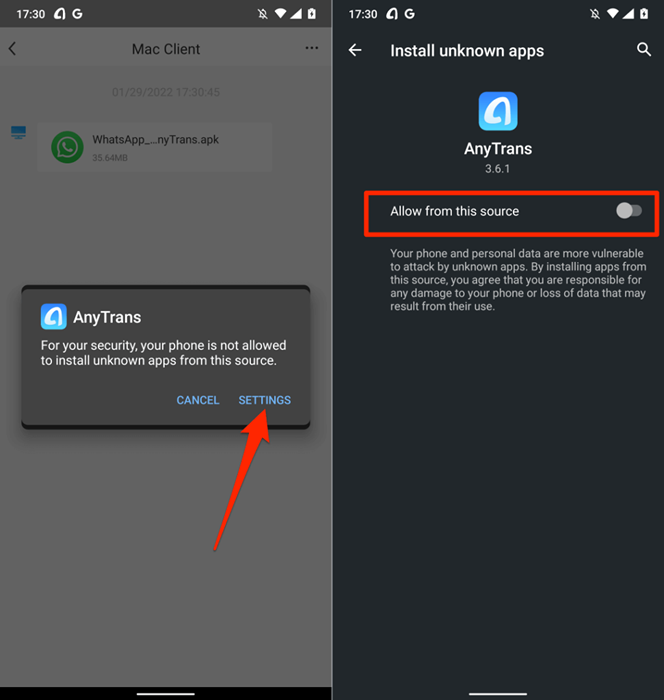
- Buka Versi WhatsApp Enhanced saat Anytrans menginstal aplikasi di perangkat Anda.
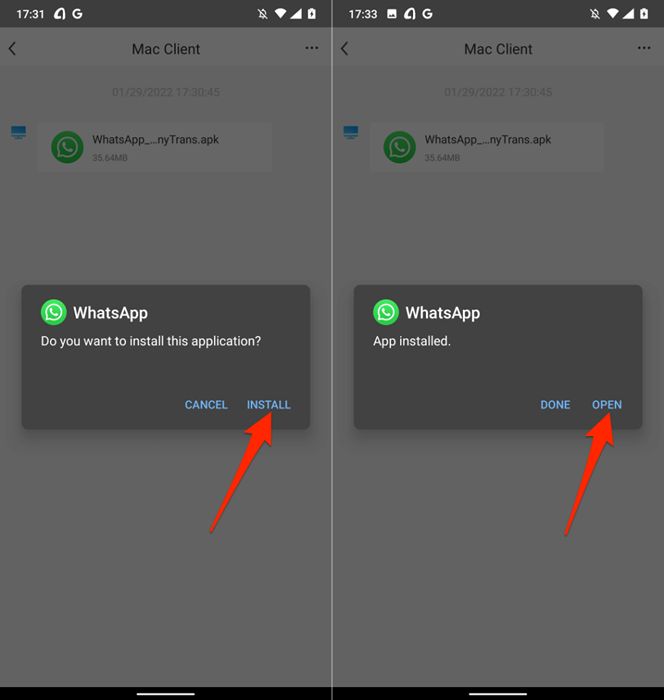
Anda akan mendapatkan pop-up lain untuk memberikan izin aplikasi ke penyimpanan perangkat Anda.
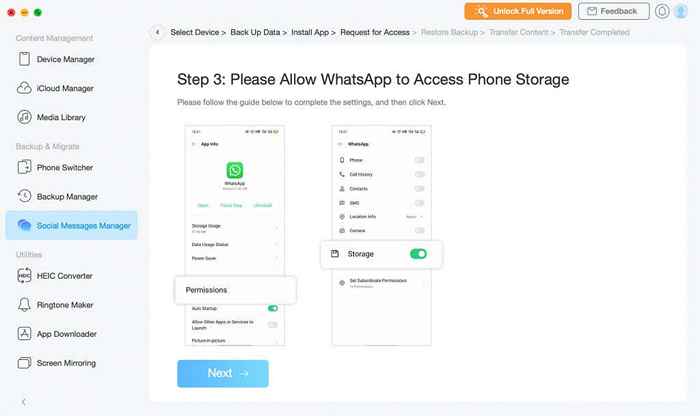
- Ikuti prompt, pilih Izin Di halaman Info Aplikasi, ketuk Penyimpanan, Dan Mengizinkan akses penyimpanan.
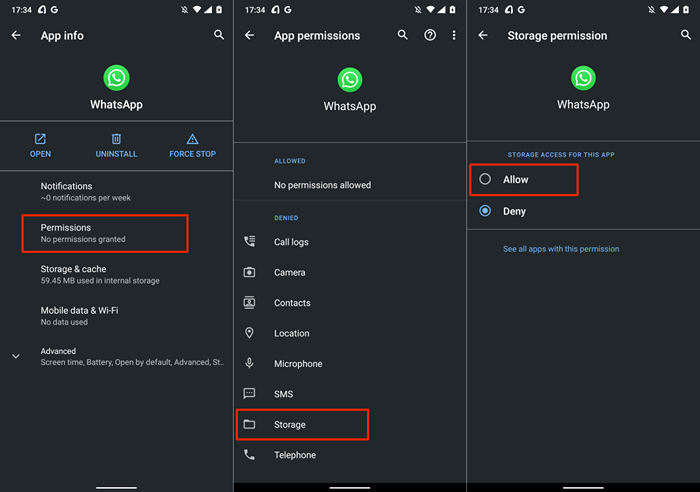
Langkah selanjutnya adalah mengembalikan cadangan WhatsApp pada "WhatsApp Enhanced yang baru dipasang."
- Buka whatsapp ditingkatkan, kembalikan cadangan, dan ketuk Berikutnya untuk melanjutkan.
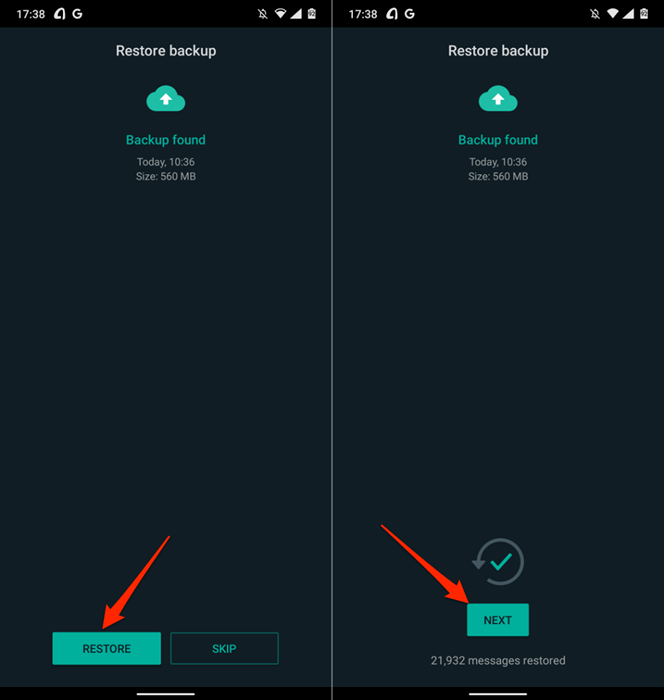
Semuanya sekarang siap bagi Anda untuk mentransfer data WhatsApp dari perangkat Android Anda ke iPhone Anda.
- Pilih Berikutnya Untuk memulai proses transfer data.
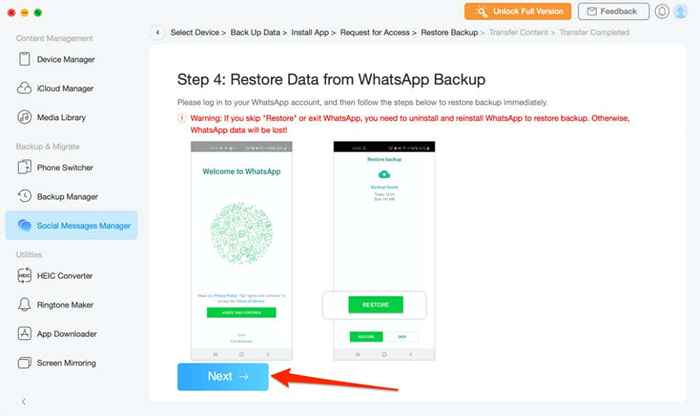
Pastikan iPhone Anda tetap terhubung ke komputer selama proses. Transfer data biasanya memakan waktu beberapa menit, jadi tunggu sampai Anda mendapatkan pesan sukses sebelum mencabut iPhone Anda. Anda harus memverifikasi nomor telepon yang terhubung ke akun WhatsApp Anda di telepon baru.
Fungsionalitas transfer data anytrans tidak terbatas pada whatsapp-viber, line, dan iMessage adalah aplikasi pesan yang didukung lainnya. Jika Anda perlu mengunduh riwayat obrolan iMessage atau mentransfer data iMessage ke iPhone lain, anytrans dapat memfasilitasi prosesnya.
Anda juga dapat menggunakan alat untuk mengonversi Batch gambar, membuat nada dering khusus, mengelola file iCloud, secara nirkabel menyaring cermin ponsel Anda ke komputer, dll.
transfer icarefone (dari $ 24.95)
Perangkat lunak ini memfasilitasi transfer data aplikasi antara dua perangkat dari Android ke iPhone dan sebaliknya. Tidak seperti Anytrans, deteksi perangkat IcareFone Transfer jauh lebih cepat. Plus, ia memiliki opsi transfer data yang berbeda untuk bisnis whatsapp dan whatsapp.
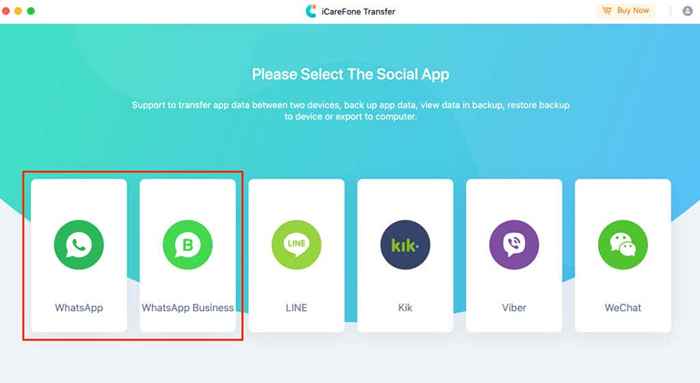
Hubungkan perangkat Anda ke komputer melalui USB dan pastikan mereka tidak terkunci. Selain itu, pastikan Anda mengaktifkan debugging USB di perangkat Android.
Pilih Ada apa atau Bisnis whatsapp di dasbor dan menuju ke Transfer bagian. Setelah itu, pilih ponsel Android Anda sebagai perangkat sumber dan iPhone Anda sebagai perangkat target. Pilih Transfer tombol untuk memulai migrasi data.
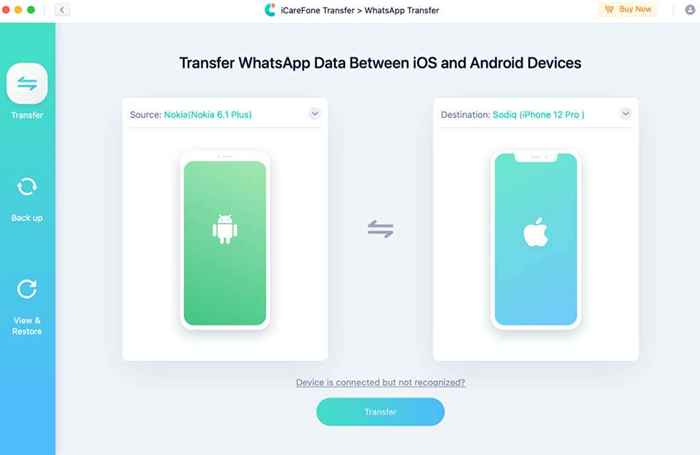
Anda dapat menginstal transfer icareFone di Mac atau Windows PC Anda secara gratis, tetapi Anda memerlukan paket berlangganan untuk menggunakan fungsionalitas transfer data.
Transfer data whatsapp dengan mudah
Alat-alat ini akan mentransfer semua informasi akun WhatsApp Anda, percakapan, file media, dokumen, dan pengaturan lainnya. Sayangnya, mereka tidak bebas. Paket berlangganan anytrans mulai dari $ 39.99 (rencana 1 tahun) hingga $ 79.99 (rencana keluarga).
Rencana langganan transfer icarefone lebih mahal- $ 24.95 (1 bulan), $ 59.95 (1 tahun), dan $ 69.95 (seumur hidup). Kemungkinan besar karena mendukung lebih banyak platform pesan daripada apa pun, ditambah lebih mudah untuk mengatur dan menggunakan. Opsi transfer bisnis whatsapp khusus juga merupakan bonus.
Ini adalah alat terbaik untuk mentransfer data whatsapp dari android ke iPhone. Mudah -mudahan, WhatsApp akan mengintegrasikan lebih banyak metode (gratis) untuk mentransfer obrolan antara OS yang berbeda di masa depan.
- « Perangkat lunak pengorganisasian foto terbaik untuk Windows
- Cara Memperbaiki Kesalahan Perubahan Jaringan Terdeteksi di Google Chrome »

